OpenVAS состоит из:
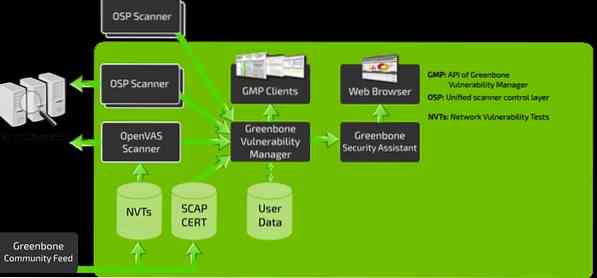
- База данных, состоящая из результатов и конфигураций
- Сканер, который выполняет различные тесты на уязвимость сети
- Сборник тестов на уязвимость сети
- Помощник по безопасности Greenbone, веб-интерфейс, который позволяет запускать сканирование и управлять им в браузере
В этом руководстве мы расскажем, как установить и настроить инструмент OpenVAS в Kali Linux.
Установка OpenVAS
Перед установкой OpenVAS первое, что нам нужно сделать, это убедиться, что ваша система обновлена.
ПРИМЕЧАНИЕ: Пропустите этот шаг, если у вас обновленная система:
sudo apt-get updatesudo apt-get dist-upgrade
Как только вы обновите свою систему, мы сможем установить OpenVAS:
sudo apt-get install openvasПосле успешной установки OpenVAS у вас будет доступ к скрипту установки. Запустите его, чтобы настроить OpenVAS для первого использования:
sudo gvm-setupПРИМЕЧАНИЕ: В зависимости от конфигурации вашей системы вам может потребоваться установить базу данных SQLite.
Не забудьте записать пароль, сгенерированный в процессе установки, так как он потребуется для входа в веб-интерфейс Greenbone Security Assistant.
Запуск и остановка OpenVAS
Если у вас правильно настроен OpenVAS, вы можете запустить его, выполнив команду:
sudo gvm-startЭта команда должна запустить службу OpenVAS и открыть браузер. Вы можете вручную перейти к веб-интерфейсу, используя порты прослушивания по умолчанию.
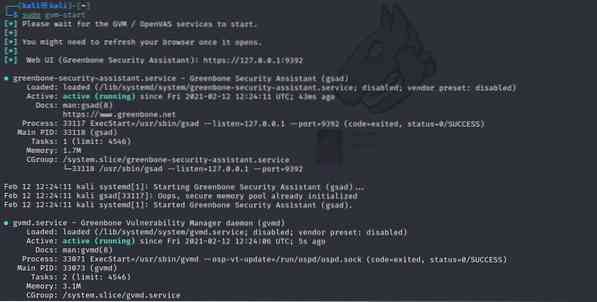
Эта команда должна запустить службы, прослушивающие порт 9390 и 9392
Устранение ошибок
Установка OpenVAS на старые версии Kali и другие разновидности Debian может привести к некоторым ошибкам. Вот несколько возможных способов исправить возможные ошибки:
Установить базу данных PostgreSQL или SQLite3
sudo apt-get install postgresqlsudo service postgresql start
sudo apt-get install sqlite3
запуск службы sudo sqlite3
Затем используйте команды gvm:
sudo apt install gvm -ysudo gvm-setup
sudo gvm-feed-update
sudo gvm-start
ПРИМЕЧАНИЕ: В зависимости от установленной версии вам может потребоваться использовать команду gvm (Greenbone Vulnerability Manager), отличную от OpenVAS.
Доступ к веб-интерфейсу OpenVAS
Используя функции Greenbone Security Assistant, вы можете получить доступ к веб-интерфейсу OpenVAS со своего локального компьютера. Для доступа к интерфейсу вам потребуется запустить OpenVAS.
Откройте браузер и перейдите по адресу http: // localhost: 9392
Используйте имя пользователя как admin и пароль, сгенерированный в процессе установки.
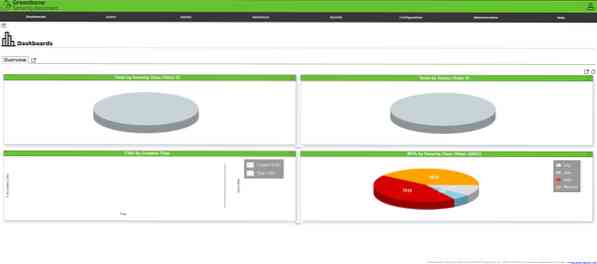
После входа в систему у вас должен быть доступ к веб-интерфейсу OpenVAS, который вы можете настроить в соответствии со своими потребностями.
Добавить цель
Первым шагом к использованию помощника по безопасности является добавление целей. Перейдите в меню конфигурации и выберите цели.
В верхнем левом углу выберите синий значок, чтобы начать добавлять цели. Откроется диалоговое окно, в котором можно добавить информацию о цели, например:
- Имя цели
- IP-адрес
После того, как вы добавите всю необходимую информацию о цели, вы должны увидеть ее в списке в разделе целей.
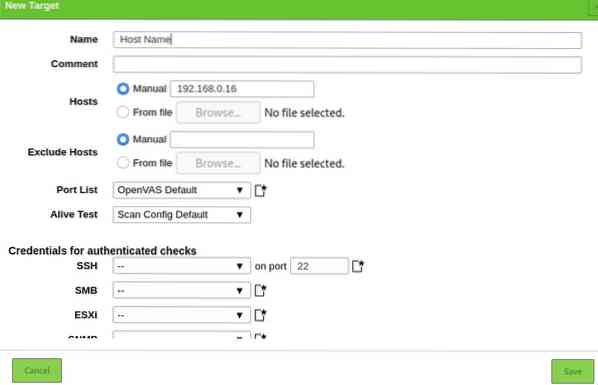
Создание задачи сканирования
Теперь приступим к созданию задачи проверки. Задача в OpenVAS определяет цели, которые вы хотите сканировать, и необходимые параметры сканирования. Для простоты мы будем использовать параметры сканирования по умолчанию.
Перейдите в разделы "Сканирование" и выберите "Задачи" в раскрывающемся меню. Щелкните значок слева, чтобы создать новую задачу.
Откроется окно, в котором вы сможете предоставить всю необходимую информацию для задачи сканирования.
- Название задачи
- Цель сканирования
- Расписание
Используйте настройки по умолчанию и нажмите «Создать».
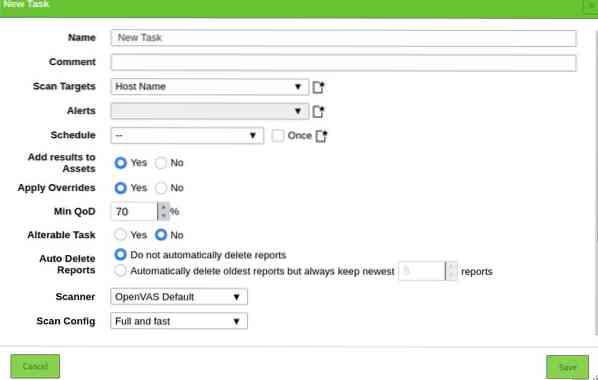
Чтобы запустить задачу, щелкните значок «Воспроизвести» в левом нижнем углу списка задач.

Добавление пользователей
OpenVAS позволяет добавлять различных пользователей и назначать им различные роли. Чтобы добавить пользователя или роль, перейдите в раздел администрирования и щелкните по пользователям. Выберите значок добавления нового и добавьте информацию о пользователе:
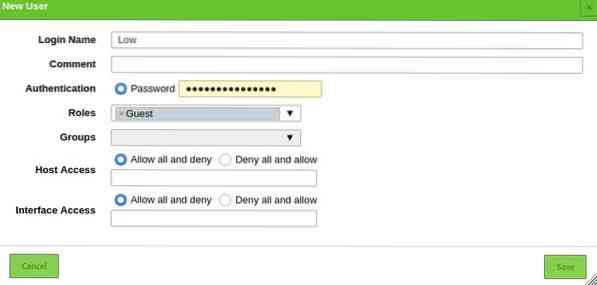
Заключение
OpenVAS - это мощный инструмент, который дает вам возможность исследовать кибербезопасность. Вы можете использовать его для мониторинга устройств в вашей сети и веб-сайтов на удаленных серверах.
 Phenquestions
Phenquestions


